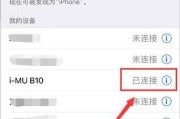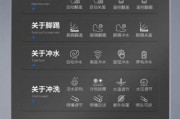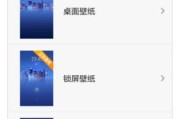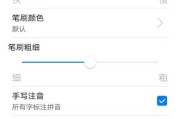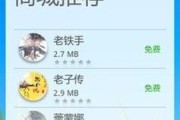在智能手机广泛普及的今天,视频编辑成为了一项必备技能。用户可能会在需要时调整视频的时间轴,比如剪辑、加速或减慢视频。但在调整视频时间的过程中,难免会遇到各种问题。本文将详细指导你如何在手机软件中调整视频时间,并针对常见问题提供解决方案。
一、选择合适的手机视频编辑软件
调整视频时间之前,首先需要一款好用的手机视频编辑软件。市场上有许多优秀的选择,比如AdobePremiereRush、InShot、VivaVideo等。选择时需考虑以下因素:
1.界面是否直观易用。
2.是否提供视频时间轴调整功能。
3.是否支持你需要的视频格式。
4.是否有免费版本或免费试用期。
确保选择一款适合自己需求的软件,这将为视频时间调整过程奠定良好的基础。
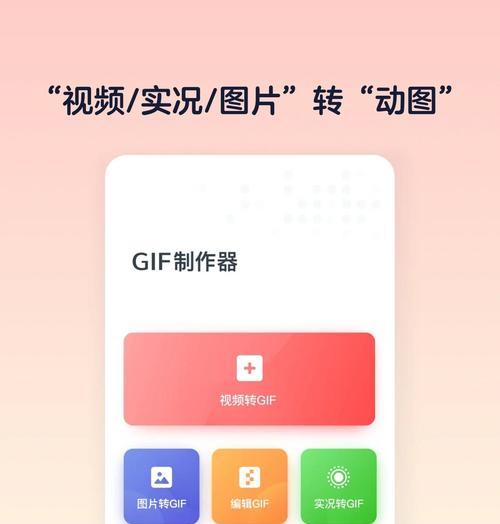
二、基本视频时间调整操作步骤
1.打开视频编辑软件并导入视频
打开你选择的视频编辑软件,通常在首页会有“导入”、“新建项目”之类的选项。点击后,从相册中选择你想要编辑的视频,将它导入到编辑项目中。
2.找到视频时间轴
在大多数视频编辑软件中,时间轴是编辑视频的基础。你通常可以在屏幕下方找到时间轴,或者在编辑界面中找到表示时间线的水平条。
3.调整视频速度
在时间轴上,你可以拖动视频的开始或结束点来调整视频的长度。如果你想加速或减速视频,可以找到软件中的速度调整选项。一般来说,拖动速度条到0.5x即可将视频速度减半,而2x则会使视频速度加快两倍。
4.剪辑视频片段
找到要剪辑的视频部分,拖动时间轴上的剪辑点,精确选中你想要保留的视频片段。然后点击剪辑,删除不需要的部分。重复此操作,直到视频达到满意的时间长度和效果。
5.添加过渡效果
为了使视频更加流畅,你可以在剪辑片段之间添加过渡效果。在时间轴上,选择两个相邻片段之间的区域,然后从软件提供的过渡效果中选择一个你喜欢的,拖拽到相应位置。
6.保存并导出视频
完成所有编辑后,点击“保存”或“导出”按钮。根据软件的不同,可能需要设置视频的输出质量、格式、分辨率等。设置完成后,耐心等待软件处理并导出视频即可。
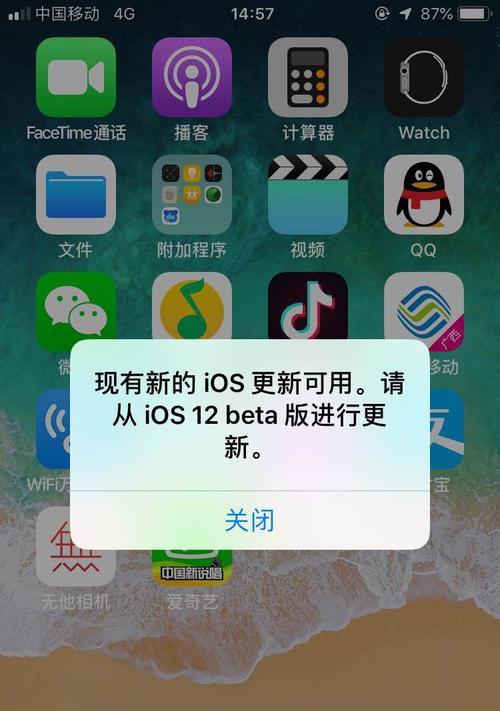
三、遇到问题时的解决方法
1.视频播放时出现卡顿
问题分析:这可能是因为软件或手机性能限制,或是视频分辨率太高导致的。
解决方案:尝试降低视频的分辨率,或者关闭其他正在运行的应用,释放更多内存和处理器资源给视频编辑软件。
2.时间调整后视频音画不同步
问题分析:在调整视频速度时,可能会导致音视频不同步。
解决方案:检查软件是否提供了调整音频速度的选项。如果没有,尝试手动调整音频时间轴,使其与视频保持同步。
3.保存或导出视频时出错
问题分析:可能是由于存储空间不足,或是格式不支持。
解决方案:清理手机存储空间,或选择软件支持的其他视频格式导出。
4.某些视频编辑软件无法找到时间轴功能
问题分析:一些基础的视频编辑软件可能没有时间轴功能。
解决方案:考虑更换具有时间轴功能的视频编辑软件,或使用更高级的编辑工具来满足你的编辑需求。
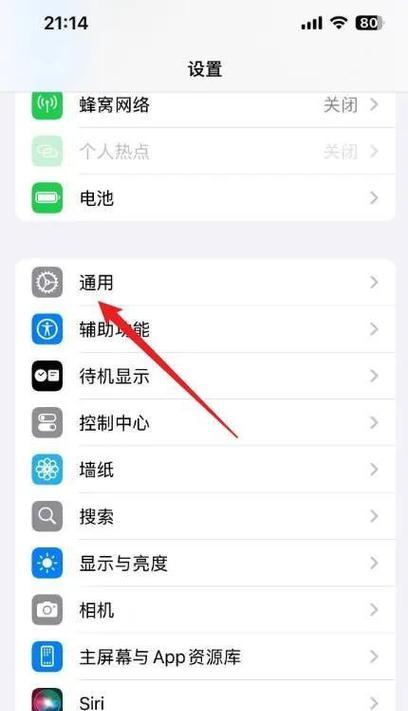
四、结语
手机软件中的视频时间调整是一项实用而富有创造性的功能,通过掌握相关软件的使用方法,你能够轻松地编辑出满意的视频作品。遇到问题时,不要慌张,本文已为你提供了一些常见问题的解决思路。只要你耐心尝试,相信任何问题都能迎刃而解。通过以上所述,相信你已经能够熟练地在手机软件中调整视频时间,并解决在此过程中可能遇到的问题。
标签: #手机软件